Azure Cloud Service(클래식)를 만들고 배포하는 방법
Important
신규 고객에게는 Cloud Services(클래식)가 사용되지 않으며 모든 고객에 대해 2024년 8월 31일에 사용 중지됩니다. 새 배포에서는 새로운 Azure Resource Manager 기반 배포 모델인 Azure Cloud Services(추가 지원)를 사용해야 합니다.
Azure 포털은 클라우드 서비스를 만들고 배포하는 두 가지 방법으로 빨리 만들기 및 사용자 지정 만들기를 제공합니다.
이 문서는 빠른 생성 방법을 사용하여 새 클라우드 서비스를 만든 다음 업로드 를 사용하여 Azure에서 클라우드 서비스 패키지를 업로드하고 배포하는 방법에 대해 설명합니다. 이 방법을 사용하는 경우 작업을 진행하면서 모든 요구 사항을 완료하는 데 사용할 수 있는 편리한 링크를 Azure 포털에서 제공합니다. 클라우드 서비스를 만들 때 배포할 준비가 되면 사용자 지정 만들기를 사용하여 동시에 둘 다를 수행할 수 있습니다.
참고 항목
Azure DevOps에서 클라우드 서비스를 게시하려는 경우 빠른 생성을 사용한 다음 Azure 빠른 시작 또는 대시보드에서 Azure DevOps 게시를 설정합니다. 자세한 내용은 Azure DevOps를 사용하여 Azure에 지속적인 업데이트를 참조하거나 빠른 시작 페이지에 대한 도움말을 참조하세요.
개념
Azure에서 애플리케이션을 클라우드 서비스로 배포하려면 다음과 같은 세 가지 구성 요소가 필요합니다.
- 서비스 정의
클라우드 서비스 정의 파일(.csdef)은 역할 수를 포함하여 서비스 모델을 정의합니다. - 서비스 구성
클라우드 서비스 구성 파일(.cscfg)은 역할 인스턴스 수를 포함하여 클라우드 서비스 및 개별 역할에 대한 구성 설정을 제공합니다. - 서비스 패키지
서비스 패키지(.cspkg)에는 애플리케이션 코드와 구성 및 서비스 정의 파일이 포함됩니다.
이러한 구성 요소에 대한 자세한 내용과 패키지를 만드는 방법은 여기에서 볼 수 있습니다.
앱 준비
클라우드 서비스를 배포하려면 먼저 애플리케이션 코드 및 클라우드 서비스 구성 파일(.cscfg)에서 클라우드 서비스 패키지(.cspkg)를 만들어야 합니다. Azure SDK는 필요한 배포 파일을 준비하는 도구를 제공합니다. Azure 다운로드 페이지에서 애플리케이션 코드를 개발하려는 언어로 SDK를 설치할 수 있습니다.
세 가지 클라우드 서비스 기능은 서비스 패키지를 내보내기 전에 특별히 구성해야 합니다.
- 데이터 암호화를 위해 이전에 SSL(보안 소켓 계층)로 알려진 TLS(전송 계층 보안)를 사용하는 클라우드 서비스를 배포하려는 경우 TLS에 대해 애플리케이션을 구성합니다.
- 역할 인스턴스에 대한 원격 데스크톱 연결을 구성하려면 원격 데스크톱에 대한 역할을 구성 합니다.
- 클라우드 서비스에 대해 자세한 모니터링을 구성하려면 클라우드 서비스에 Azure Diagnostics를 사용하도록 설정합니다. 최소 모니터링 (기본 모니터링 수준)에서는 역할 인스턴스(가상 머신)에 대해 호스트 운영 체제에서 수집된 성능 카운터를 사용합니다. 세부 정보 표시 모니터링 에서는 역할 인스턴스 내 성능 데이터를 기반으로 추가 메트릭을 수집하여 애플리케이션 처리 중 발생하는 문제를 보다 자세히 분석할 수 있습니다. Azure Diagnostics를 사용하도록 설정하는 방법에 대해 알아보려면 Azure에서 진단 사용을 참조하세요.
웹 역할 또는 작업자 역할 배포를 통해 클라우드 서비스를 만들려면 서비스 패키지를 만들어야합니다.
시작하기 전에
- Azure SDK를 설치하지 않은 경우 Azure SDK 설치 를 클릭하여 Azure 다운로드 페이지를 열고 코드를 개발하려는 언어의 SDK를 다운로드합니다. 이 작업은 나중에 수행할 수 있습니다.
- 역할 인스턴스에 인증서가 필요한 경우 인증서를 만듭니다. 클라우드 서비스에는 프라이빗 키가 포함된 .pfx 파일이 필요합니다. 클라우드 서비스를 만들고 배포할 때 Azure에 인증서를 업로드 할 수 있습니다.
만들기 및 배포
Azure Portal에 로그인합니다.
리소스 만들기 > 컴퓨팅을 클릭한 다음, 아래로 스크롤하여 클라우드 서비스를 클릭합니다.
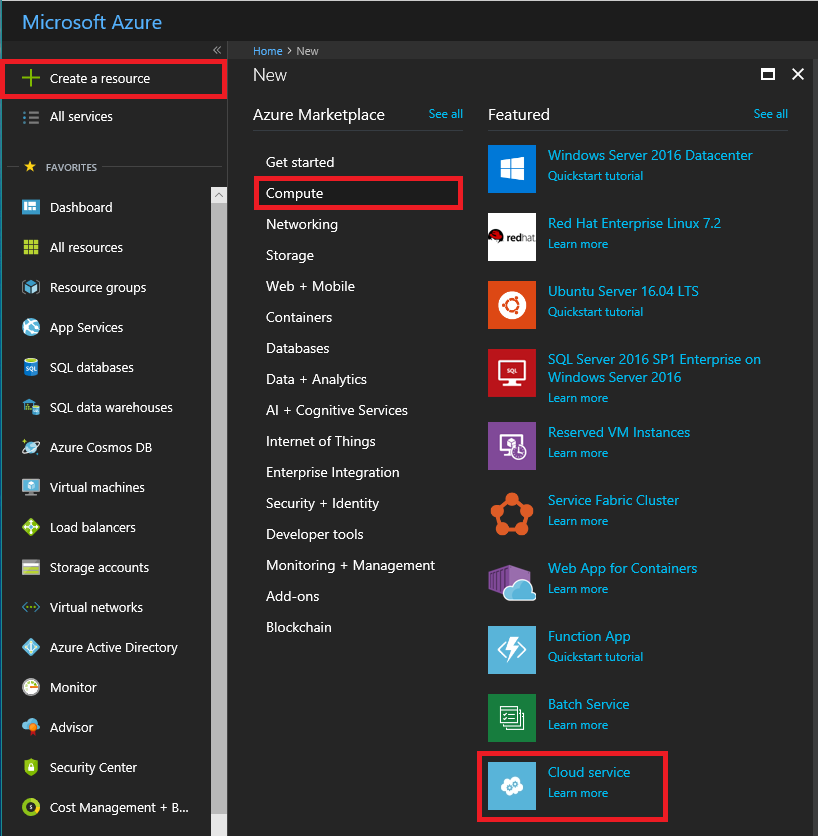
새 클라우드 서비스 창에서 DNS 이름의 값을 입력합니다.
새 리소스 그룹 을 만들거나 기존 항목을 선택합니다.
위치를 선택합니다.
패키지를 클릭합니다. 패키지 업로드 창에서 열립니다. 필수 필드를 입력합니다. 역할에 단일 인스턴스가 포함된 경우 단일 인스턴스가 포함된 역할이 하나 이상 있는 경우에도 배포합니다. 가 선택되어 있어야 합니다.
배포 시작 이 선택되어 있는지 확인합니다.
확인을 클릭하면 패키지 업로드 창이 닫힙니다.
추가할 인증서가 없는 경우 만들기를 클릭합니다.
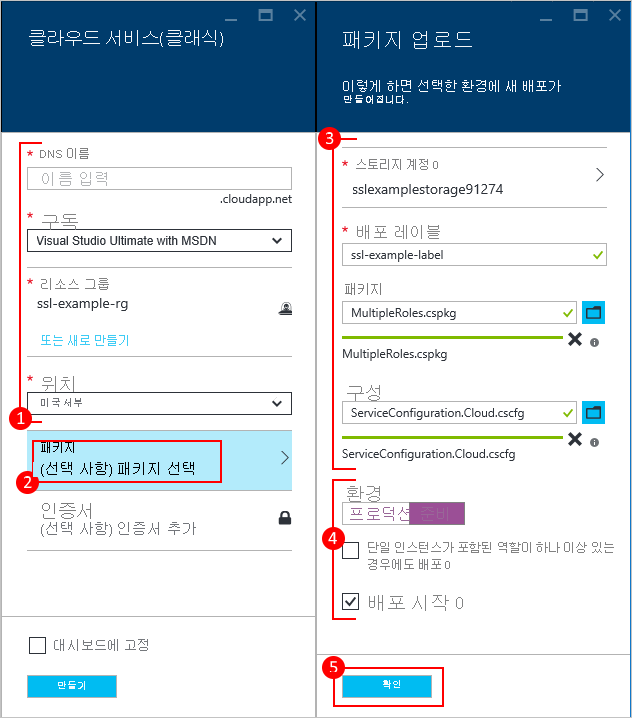
인증서 업로드
배포 패키지가 인증서를 사용하도록 구성되었으면이제 인증서를 업로드할 수 있습니다.
인증서를 선택하고 인증서 추가 창에서 TLS/SSL 인증서 .pfx 파일을 선택한 다음, 인증서에 대한 암호를 제공합니다.
인증서 첨부를 클릭한 다음, 인증서 추가 창에서 확인을 클릭합니다.
클라우드 서비스 창에서 만들기를 클릭합니다. 배포가 준비 상태에 도달하면 다음 단계로 진행할 수 있습니다.
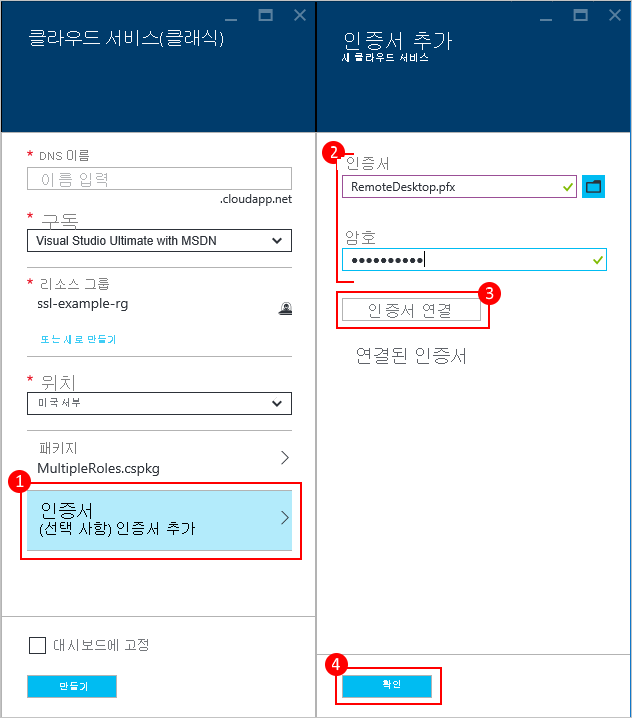
배포가 완료되었는지 확인
클라우드 서비스 인스턴스를 클릭합니다.
서비스가 실행 중상태로 표시됩니다.
Essentials에서 사이트 URL을 클릭하여 웹 브라우저에서 클라우드 서비스를 엽니다.
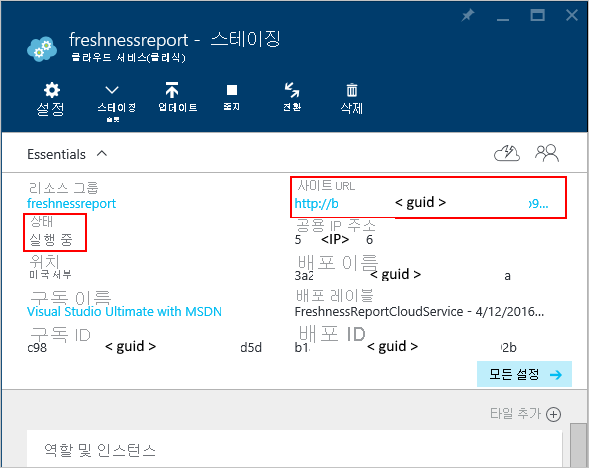
다음 단계
- 클라우드 서비스의 일반 구성
- 사용자 지정 도메인 이름구성
- 클라우드 서비스를 관리합니다.
- TLS/SSL 인증서를 구성합니다.